在“渲染”对话框中,使用“背景”设置为渲染图像指定背景。
- 创建包含自然光的内部视图时,天空和云背景可能会影响渲染图像中灯光的质量。 要获得更加漫射的自然光,请使用更多云。
- 在使用“Autodesk® A360”(结合 Autodesk Subscription 使用)渲染图像时,可以应用背景环境,例如田野、河岸或海港。
请注意以下事项:
指定单色
- 在“渲染”对话框的“背景”下,选择“颜色”作为“样式”。
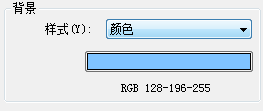
- 单击颜色样例。
- 在颜色对话框中,为渲染图像指定背景颜色。
- 单击“确定”。
- 继续定义其他渲染设置。
使用天空和云指定背景
- 在“渲染”对话框的“背景”下,选择一个指示所需云量的“天空”选项作为“样式”。 注: 如果选择了“Autodesk Raytracer”作为渲染引擎,则只有“天空”(无云)选项,没有“薄雾”选项。
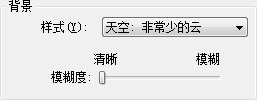
- 对于“薄雾”,在“清晰”和“模糊”之间拖曳滑块。
- 继续定义其他渲染设置。
指定自定义图像
- 在“渲染”对话框的“背景”下,选择“图像”作为“样式”。
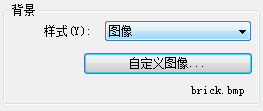
- 单击“自定义图像”。
- 在“背景图像”对话框中,单击“图像”。
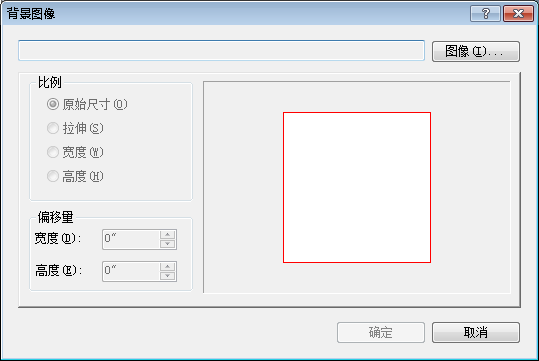
- 定位到图像文件所在的位置,选择该图像,然后单击“打开”。
- 在“背景图像”对话框中,指定“比例”和“偏移量”,然后单击“确定”。
- 继续定义其他渲染设置。